Aplikacja do podpisu cyfrowego npodpis
|
|
|
- Aneta Lewandowska
- 5 lat temu
- Przeglądów:
Transkrypt
1 ABS Bank Spółdzielczy Aplikacja do podpisu cyfrowego npodpis (instrukcja użytkownika) Wersja 1.0
2 1. Aplikacja do podpisu cyfrowego - npodpis Słownik pojęć: Aplikacja do podpisu cyfrowego npodpis dalej zwana aplikacją; ABS 24 - Bankowość elektroniczna dostępna przez Internet (przeglądarkę internetową); Aplikacja IDProtect aplikacja wymagana do poprawnego działania urządzenie etoken USB Athena oraz do zarządzania kodem PIN tego urządzenia/certyfikatu. Aplikacja zastępująca aplet Java służy do podpisywania operacji w serwisie ABS 24. Współpracuje z etoken USB IDProtect. Działa w systemach Windows niezależnie od przeglądarki internetowej (wersja systemu Windows 7/8/10; 32/64 bity; Windows XP nie jest wspierany). 2. Pobranie instalatorów aplikacji ze strony internetowej Banku. W celu pobrania plików z wersjami instalacyjnymi aplikacji IDProtect oraz npodpis należy za pomocą przeglądarki internetowej uruchomić stronę Po jej wyświetleniu weryfikujemy poprawność certyfikatu widocznego w pasku adresu. W górnym menu strony znajduje się menu Do pobrania. Po jego kliknięciu wyświetli się strona z linkami do pobierania instalatorów aplikacji. Należy pobrać dwa pliki IDProtect.zip oraz npodpis.zip. Pliki zapisujemy na komputerze. Jeśli twoja przeglądarka nie zapyta gdzie zapisać plik zostanie on najprawdopodobniej automatycznie zapisany w folderze Pobrane. 3. Instalacja i konfiguracja aplikacji 1.1. Uruchomienie aplikacji Przejdź do lokalizacji w której zapisane zostały pobrane wersje instalacyjne aplikacji IDProtect oraz npodpis. Instalacja aplikacji IDProtect. Przejdź do folderu w którym zapisał się pobrany plik. Kliknij prawym przyciskiem myszy na pobranym pliku IDprotect.zip i wskaż opcję Wyodrębnij wszystkie. W kolejnym oknie kliknij przycisk Wyodrębnij. System utworzy we wskazanej lokalizacji folder IDProtect. Przejdź do tego folderu i uruchom plik setupx64 (lub plik setup dla systemów 32 bitowych). Jeśli pojawi się pytanie o uruchomienie Czy chcesz zezwolić następującemu programowi. należy wyrazić zgodę klikając przycisk Tak. Postępuj zgodnie z wskazówkami: 2
3 3
4 Zezwól aplikacji na wprowadzenie zmian w Twoim komputerze. Po zezwoleniu rozpocznie się instalacja. Rysunek 1 - Ekran instalatora Instalator może poprosić o ponowne uruchomienie komputera. Aplikacja IDProtect została zainstalowana. Uruchom ponownie komputer. Po uruchomieniu komputera podłącz urządzenie etoken USB Athena (athena Smartcard). 4
5 Przejdź do lokalizacji w której zapisane zostały pobrane wersje instalacyjne aplikacji IDProtect oraz npodpis. Kliknij prawym przyciskiem myszy na pobranym pliku npodpis.zip i wskaż opcję Wyodrębnij wszystkie. W kolejnym oknie kliknij przycisk Wyodrębnij. System utworzy we wskazanej lokalizacji folder npodpis. Przejdź do tego folderu i uruchom plik. Jeśli pojawi się pytanie o uruchomienie aplikacji należy wyrazić zgodę. Następnie kliknij przycisk Zainstaluj; Rysunek 2- Przykładowy komunikat Podczas instalacji może pojawić się poniższe okno, w którym klikamy Akceptuję. Instalator zainstaluje oprogramowanie Microsoft.NET Framework jeśli nie ma go w twoim systemie. Instalator utworzy skrót do aplikacji w menu Start. Instalacja została ukończona. Aplikacja uruchomi się automatycznie. 5
6 Kolejne kroki opisane w instrukcji będą możliwe do wykonania od godz w dniu 4 VI 2018r. (poniedziałek) tj. po uruchomieniu nowego systemu bankowości internetowej. Podczas uruchamiania aplikacja npodpis sprawdza czy w systemie działa oprogramowanie antywirusowe. Oprogramowanie antywirusowe powinno być włączone i aktualizowane. W przypadku braku oprogramowania generowana jest informacja: 6
7 1.2. Dodanie urządzenia w serwisie ABS 24 Kolejne kroki opisane w instrukcji będą możliwe do wykonania od godz w dniu 4 VI 2018r. (poniedziałek) tj. po uruchomieniu nowego systemu bankowości internetowej. Dodanie urządzenia/aplikacji w serwisie ABS 24. Zaloguj się na stronie bankowości internetowej wybierz zakładkę Ustawienia Parametry Urządzenia; kliknij w przycisk Dodaj urządzenie; wpisz dowolną nazwę urządzenia i potwierdź przyciskiem Dalej; Urządzenie zostało dodane. Przy urządzeniu znajduje się wygenerowany kod. Kod jest potrzebny podczas tworzenia profilu użytkownika w aplikacji npodpis. Ważność kodu podana jest przy utworzonym urządzeniu. w serwisie możesz dodać maksymalnie cztery urządzenia. Po dodaniu urządzenia przejdź do systemu Windows i aplikacji npodpis. Pierwszym etapem konfiguracji aplikacji npodpis jest kreator nowego profilu. Podłącz teraz urządzenie etoken USB Athena do komputera (jeśli nie było wcześniej podłączone). Definiowanie profilu: 7
8 kliknij przycisk Załóż nowy profil; wpisz kod wygenerowany podczas dodawania urządzenia w serwisie ABS 24; wprowadź dwukrotnie hasło logowania do aplikacji npodpis (hasło ustalasz samodzielnie, minimum cztery znaki). Będziesz je podawać przy każdym uruchomieniu npodpis. Po podaniu hasła kliknij przycisk Dalej. Może pojawić się komunikat z prośbą o podłączenie urządzenia. Upewnij się, że etoken USB Athena został podłączony do komputera. Kliknij Dalej. Wskaż certyfikat, który został dla ciebie wystawiony przez ABS Bank Spółdzielczy i kliknij OK. Pojawi się okno IDProtect weryfikacja w którym podaj PIN startowy otrzymany od Banku, zaznacz opcję Zmień PIN po weryfikacji i na koniec kliknij przycisk Weryfikuj W kolejnym oknie podaj dwukrotnie nowy PIN i kliknij Zmień. 8
9 Po poprawnym zdefiniowaniu profilu zostanie wyświetlone okno logowania z wybranym profilem. Aplikacja jest gotowa do użycia. Aby podpisać operacje w serwisie ABS 24 zaloguj się do npodpis hasłem ustalonym podczas zakładania profilu. 9
10 1.3. Dodanie kolejnego profilu gdy z aplikacji będzie korzystało kilku operatorów. Dodawanie profilu: kliknij w ikonkę ; wpisz kod wygenerowany podczas dodawania urządzenia w serwisie ABS 24; wprowadź dwukrotnie hasło (hasło ustalasz sam, minimum cztery znaki); wybierz certyfikat (przycisk OK) i wybór potwierdź PIN-em do posiadanej karty Ustawienia W opcji Ustawienia profilu (ikonka dostępna po zalogowaniu) możesz zmienić: nazwę profilu: kliknij w pole z nazwą i wpisz nową; zmianę zapisz klikając w ikonkę znajdującą się w polu obok; hasło ustalone podczas definiowania profilu: podaj stare hasło; wprowadź dwukrotnie nowe hasło (minimum cztery znaki); zmianę zapisz klikając w ikonkę znajdującą się w polu obok; 10
11 Po prawnym wykonaniu i zapisaniu zmiany hasła generowana jest informacja: 1.5. Usuwanie profilu Usunięcie profilu: w opcji Ustawienia profilu (ikonka dostępna po zalogowaniu) kliknij w ikonkę znajdującą się w prawym dolnym rogu. Usunięcie potwierdź kliknięciem w przycisk TAK Profil zostanie usunięty z aplikacji npodpis oraz z serwisu ABS
12 4. Podpisywanie operacji 1.1. Podpisywanie przelewów W aplikacji npodpis widoczne są tylko te przelewy, które zostały wcześniej zaakceptowane w serwisie ABS 24. Podczas podpisywania przelewów nie jest wymagane logowanie do serwisu ABS 24. Uruchom aplikację. Skrót do programu npodpis znaduje się w menu Start. Podpisanie przelewów: podłącz do komputera etoken USB Athena zaloguj się do aplikacji przy użyciu hasła ustalonego podczas konfiguracji profilu oraz certyfikatu; kliknij w przycisk Szczegóły 12
13 zaznacz w pierwszej kolumnie przelewy do podpisania. Zaznaczenie/odznaczenie pierwszego kwadratu w nagłówku tabeli spowoduje zaznaczenie/odznaczenie wszystkich przelewów na liście; Dodatkowo możesz sprawdzić szczegóły dotyczące pojedynczego przelewu (przycisk Szczegóły); kliknij w przycisk Podpisz zaznaczone przelewy Wskaż twój certyfikat i kliknij OK Podaj PIN certyfikatu i kliknij Weryfikuj 13
14 Jeżeli nie widzisz wszystkich przelewów zdefiniowanych w ABS 24 sprawdź czy przelewy zostały zaakceptowane lub czy były definiowane przy włączonej aplikacji npodpis. Użyj przycisku do odświeżenia widoku widoczne na liście.. Po tej operacji przelewy będą 1.2. Import do paczki Wykonując import przelewów do paczki: wykonaj wszystkie czynności dotyczące importu w serwisie ABS 24 ( następnie uruchom npodpis i w aplikacji kliknij w przycisk Pokaż kod; wskaż certyfikat do podpisu i potwierdź wybór PIN-em do karty z certyfikatem; aplikacja pokaże kod autoryzacyjny wymagany do potwierdzenia importu przelewów. Ten kod wprowadź w pole Podaj hasło z aplikacji npodpis w serwisie ABS 24 ( na stronie bankowości internetowej; operację potwierdź w serwisie ABS 24 klikając w przycisk Podpisz. 14
15 1.3. Import do grupy Wykonując importu przelewów do paczki: wykonaj wszystkie czynności dotyczące importu w serwisie ABS 24; następnie uruchom npodpis i w aplikacji kliknij w przycisk Pokaż kod; wskaż w oknie Wybór certyfikatu pożądany certyfikat i potwierdź kliknięciem w przycisk OK; wybór potwierdź PIN-em do karty. W rezultacie pojawi się okno z kodem autoryzacyjnym i informacją o liczbie przelewów oraz ogólną kwotą (rysunek poniżej); uzyskany kod podaj w serwisie ABS 24 w polu Podaj hasło z aplikacji npodpis i potwierdź klikając w przycisk Podpisz. 15
16 1.4. Dodawanie kontrahenta Kolejne kroki podczas dodawania kontrahenta: w serwisie ABS 24 wykonaj wszystkie czynności dotyczące dodawania danych nowego kontrahenta; w aplikacji kliknij w przycisk Pokaż kod; wskaż w oknie Wybór certyfikatu pożądany certyfikat, wybór potwierdź klikając na przycisk OK; wybór potwierdź PIN-em do karty. W rezultacie pojawi się okno z kodem autoryzacyjnym (rysunek poniżej); 16
17 uzyskany kod wprowadź w serwisie ABS 24 w polu Wprowadź kod z aplikacji npodpis i operację potwierdź przyciskiem Podpisz Import kontrahentów Podczas importu należy: w serwisie ABS 24 wykonaj wszystkie czynności dotyczące importu kontrahentów; w aplikacji kliknij w przycisk Pokaż kod; wskaż w oknie Wybór certyfikatu Twój certyfikat, wybór potwierdź klikając na przycisk OK; wybór potwierdź PIN-em do karty. W rezultacie pojawi się okno z kodem autoryzacyjnym i informacją dotyczącą liczby importowanych kontrahentów (rysunek poniżej); uzyskany kod wprowadź w serwisie ABS 24 w polu Wprowadź kod z aplikacji npodpis i potwierdzić operację klikając w przycisk Podpisz Wylogowanie z aplikacji Po podpisaniu każdej z operacji w serwisie ABS 24 pamiętaj o wylogowaniu się z aplikacji przy użyciu przycisku Wyloguj (rysunek poniżej). Automatyczne wylogowanie nastąpi także w przypadku zamknięcia okna aplikacji. 17
18 18
19 Spis treści 1. Aplikacja do podpisu cyfrowego - npodpis Pobranie instalatorów aplikacji ze strony internetowej Banku Instalacja i konfiguracja aplikacji Uruchomienie aplikacji Dodanie urządzenia w serwisie ABS Dodanie kolejnego profilu gdy z aplikacji na tym komputerze i koncie użytkownika będzie korzystało kilku operatorów Ustawienia Usuwanie profilu Podpisywanie operacji Podpisywanie przelewów Import do paczki Import do grupy Dodawanie kontrahenta Import kontrahentów Wylogowanie z aplikacji
Aplikacja npodpis do obsługi certyfikatu
 BANK SPÓŁDZIELCZY w Łosicach Aplikacja npodpis do obsługi certyfikatu (instrukcja użytkownika) Wersja 02 http://www.bslosice.pl I. Aplikacja npodpis do obsługi certyfikatu Słownik pojęć: Aplikacja npodpis
BANK SPÓŁDZIELCZY w Łosicach Aplikacja npodpis do obsługi certyfikatu (instrukcja użytkownika) Wersja 02 http://www.bslosice.pl I. Aplikacja npodpis do obsługi certyfikatu Słownik pojęć: Aplikacja npodpis
Aplikacja npodpis do obsługi certyfikatu
 BANK SPÓŁDZIELCZY w Witkowie Aplikacja npodpis do obsługi certyfikatu (instrukcja użytkownika) Wersja 05 http://www.ib.bswitkowo.pl I. Słownik pojęć dalej zwana aplikacją; Internet Banking dla Firm dalej
BANK SPÓŁDZIELCZY w Witkowie Aplikacja npodpis do obsługi certyfikatu (instrukcja użytkownika) Wersja 05 http://www.ib.bswitkowo.pl I. Słownik pojęć dalej zwana aplikacją; Internet Banking dla Firm dalej
Aplikacja npodpis do obsługi certyfikatu
 BANK SPÓŁDZIELCZY W SŁUPCY Aplikacja npodpis do obsługi certyfikatu (instrukcja użytkownika) Wersja 04 http://www.bsslupca.pl I. Słownik pojęć: dalej zwana aplikacją; Internet Banking dla Firm dalej zwany
BANK SPÓŁDZIELCZY W SŁUPCY Aplikacja npodpis do obsługi certyfikatu (instrukcja użytkownika) Wersja 04 http://www.bsslupca.pl I. Słownik pojęć: dalej zwana aplikacją; Internet Banking dla Firm dalej zwany
Aplikacja npodpis do obsługi certyfikatu (instrukcja użytkownika)
 Pałucki Bank Spółdzielczy w Wągrowcu Spółdzielcza Grupa Bankowa Aplikacja npodpis do obsługi certyfikatu (instrukcja użytkownika) Wągrowiec, maj 2019 r. Spis treści I. Aplikacja npodpis do obsługi certyfikatu...
Pałucki Bank Spółdzielczy w Wągrowcu Spółdzielcza Grupa Bankowa Aplikacja npodpis do obsługi certyfikatu (instrukcja użytkownika) Wągrowiec, maj 2019 r. Spis treści I. Aplikacja npodpis do obsługi certyfikatu...
Przewodnik dla klienta
 PAŁUCKI BANK SPÓŁDZIELCZY w WĄGROWCU Przewodnik dla klienta Aplikacja npodpis do obsługi certyfikatu (instrukcja użytkownika) Wersja 05 https://www.paluckibs.pl I. Słownik pojęć dalej zwana aplikacją;
PAŁUCKI BANK SPÓŁDZIELCZY w WĄGROWCU Przewodnik dla klienta Aplikacja npodpis do obsługi certyfikatu (instrukcja użytkownika) Wersja 05 https://www.paluckibs.pl I. Słownik pojęć dalej zwana aplikacją;
Aplikacja npodpis do obsługi certyfikatu
 BANK SPÓŁDZIELCZY w Piotrkowie Kujawskim Aplikacja npodpis do obsługi certyfikatu (instrukcja użytkownika) Wersja 05 https://www.bspk.pl I. Słownik pojęć dalej zwana aplikacją; Internet Banking dla Firm
BANK SPÓŁDZIELCZY w Piotrkowie Kujawskim Aplikacja npodpis do obsługi certyfikatu (instrukcja użytkownika) Wersja 05 https://www.bspk.pl I. Słownik pojęć dalej zwana aplikacją; Internet Banking dla Firm
Aplikacja npodpis do obsługi certyfikatu
 BANK SPÓŁDZIELCZY w Koninie Aplikacja npodpis do obsługi certyfikatu (instrukcja użytkownika) Wersja 06 https://www.bskonin.pl I. Słownik pojęć dalej zwana aplikacją; Internet Banking dla Firm dalej zwany
BANK SPÓŁDZIELCZY w Koninie Aplikacja npodpis do obsługi certyfikatu (instrukcja użytkownika) Wersja 06 https://www.bskonin.pl I. Słownik pojęć dalej zwana aplikacją; Internet Banking dla Firm dalej zwany
Aplikacja npodpis do obsługi certyfikatu
 BANK SPÓŁDZIELCZY w Sierakowicach Aplikacja npodpis do obsługi certyfikatu (instrukcja użytkownika) Wersja 05 http://www.bssierakowice.pl I. Słownik pojęć dalej zwana aplikacją; Internet Banking dla Firm
BANK SPÓŁDZIELCZY w Sierakowicach Aplikacja npodpis do obsługi certyfikatu (instrukcja użytkownika) Wersja 05 http://www.bssierakowice.pl I. Słownik pojęć dalej zwana aplikacją; Internet Banking dla Firm
Instrukcja użytkownika aplikacji npodpis r.
 21.03.2017 r. Spis treści Warunki wstępne...3 Rodzaje urządzeń...3 Instalacja i obsługa podpisów przelewów...4 Autoryzacja pozostałych czynności...13 Instalacja certyfikatów w systemie...16 2 Warunki wstępne
21.03.2017 r. Spis treści Warunki wstępne...3 Rodzaje urządzeń...3 Instalacja i obsługa podpisów przelewów...4 Autoryzacja pozostałych czynności...13 Instalacja certyfikatów w systemie...16 2 Warunki wstępne
Instrukcja użytkownika aplikacji npodpis r.
 Instrukcja użytkownika aplikacji npodpis 21.03.2017 r. Spis treści Warunki wstępne... 3 Rodzaje urządzeń... 3 Instalacja i obsługa podpisów przelewów... 3 Autoryzacja pozostałych czynności... 15 Instrukcja
Instrukcja użytkownika aplikacji npodpis 21.03.2017 r. Spis treści Warunki wstępne... 3 Rodzaje urządzeń... 3 Instalacja i obsługa podpisów przelewów... 3 Autoryzacja pozostałych czynności... 15 Instrukcja
Instrukcja instalacji nośników USB w systemie internetowym Alior Banku
 Instrukcja instalacji nośników USB w systemie internetowym Alior Banku Nośnik USB służy do przechowywania klucza elektronicznego, używanego do logowania i autoryzacji transakcji. Opcja dostępna jest wyłącznie
Instrukcja instalacji nośników USB w systemie internetowym Alior Banku Nośnik USB służy do przechowywania klucza elektronicznego, używanego do logowania i autoryzacji transakcji. Opcja dostępna jest wyłącznie
Instrukcja instalacji nos niko w USB w bankowos ci Alior Banku
 Instrukcja instalacji nos niko w USB w bankowos ci Alior Banku Nośnik USB służy do przechowywania klucza elektronicznego, używanego do logowania i autoryzacji transakcji. Opcja dostępna jest wyłącznie
Instrukcja instalacji nos niko w USB w bankowos ci Alior Banku Nośnik USB służy do przechowywania klucza elektronicznego, używanego do logowania i autoryzacji transakcji. Opcja dostępna jest wyłącznie
Instrukcja instalacji oraz obsługi czytników i kart procesorowych dla Klientów SBI Banku BPH S.A.
 Instrukcja instalacji oraz obsługi czytników i kart procesorowych dla Klientów SBI Sez@m Banku BPH S.A. Warszawa 2006 Pakiet instalacyjny 1. Elementy niezbędne do obsługi kluczy zapisanych na kartach procesorowych
Instrukcja instalacji oraz obsługi czytników i kart procesorowych dla Klientów SBI Sez@m Banku BPH S.A. Warszawa 2006 Pakiet instalacyjny 1. Elementy niezbędne do obsługi kluczy zapisanych na kartach procesorowych
(instrukcja użytkownika v. 1.0)
 Bank Spółdzielczy w Toruniu Internet Banking dla Firm Instalacja i konfiguracja e-tokenów (instrukcja użytkownika v. 1.0) http://www.bstorun.pl 1. Spis treści 1. SPIS TREŚCI... 2 2. INFORMACJE WSTĘPNE...
Bank Spółdzielczy w Toruniu Internet Banking dla Firm Instalacja i konfiguracja e-tokenów (instrukcja użytkownika v. 1.0) http://www.bstorun.pl 1. Spis treści 1. SPIS TREŚCI... 2 2. INFORMACJE WSTĘPNE...
Spis treści... 2... 4... 7... 8... 10
 Spis treści... 2... 4... 7... 8... 10 Czasem, aby zainstalować najnowszą wersję programu Bitdefender należy odinstalować jego poprzednią wersję. Instalacja najnowszej wersji jest zawsze wskazana nowsze
Spis treści... 2... 4... 7... 8... 10 Czasem, aby zainstalować najnowszą wersję programu Bitdefender należy odinstalować jego poprzednią wersję. Instalacja najnowszej wersji jest zawsze wskazana nowsze
Instrukcja instalacji certyfikatu kwalifikowanego w programie Płatnik. wersja 1.8
 Instrukcja instalacji certyfikatu kwalifikowanego w programie Płatnik wersja 1.8 Spis treści 1. INSTALACJA CERTYFIKATU Z KARTY KRYPTOGRAFICZNEJ W MAGAZYNIE SYSTEMOWYM... 3 Wczytanie danych z karty CryptoCERTUM...
Instrukcja instalacji certyfikatu kwalifikowanego w programie Płatnik wersja 1.8 Spis treści 1. INSTALACJA CERTYFIKATU Z KARTY KRYPTOGRAFICZNEJ W MAGAZYNIE SYSTEMOWYM... 3 Wczytanie danych z karty CryptoCERTUM...
Laboratorium - Instalacja Virtual PC
 5.0 5.4.1.4 Laboratorium - Instalacja Virtual PC Wprowadzenie Wydrukuj i uzupełnij to laboratorium. W tym laboratorium zainstalujesz i skonfigurujesz Tryb XP w Windows 7. Następnie uruchomisz podstawowe
5.0 5.4.1.4 Laboratorium - Instalacja Virtual PC Wprowadzenie Wydrukuj i uzupełnij to laboratorium. W tym laboratorium zainstalujesz i skonfigurujesz Tryb XP w Windows 7. Następnie uruchomisz podstawowe
Aby uruchomić Multibooka, należy podłączyć nośnik USB do gniazda USB w komputerze, na którym program ma być używany.
 Uruchamianie Multibooka. Aby uruchomić Multibooka, należy podłączyć nośnik USB do gniazda USB w komputerze, na którym program ma być używany. 1. Uruchomienie Multibooka Po podłączeniu nośnika i wykryciu
Uruchamianie Multibooka. Aby uruchomić Multibooka, należy podłączyć nośnik USB do gniazda USB w komputerze, na którym program ma być używany. 1. Uruchomienie Multibooka Po podłączeniu nośnika i wykryciu
SimplySign logowanie i rejestracja na komputerze oraz dodanie certyfikatu do programu Płatnik
 SimplySign logowanie i rejestracja na komputerze oraz dodanie certyfikatu do programu Płatnik 1. INSTALACJA CERTYFIKATU SIMPLY SIGN W MAGAZYNIE SYSTEMOWYM. W celu użytkowania certyfikatu SimplySign na
SimplySign logowanie i rejestracja na komputerze oraz dodanie certyfikatu do programu Płatnik 1. INSTALACJA CERTYFIKATU SIMPLY SIGN W MAGAZYNIE SYSTEMOWYM. W celu użytkowania certyfikatu SimplySign na
Instrukcja instalacji urządzeń kryptograficznych
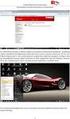 Instrukcja instalacji urządzeń kryptograficznych dla użytkowników rozpoczynających korzystanie z systemu Pl@net lub BiznesPl@net Bank BGŻ BNP Paribas Spółka Akcyjna z siedzibą w Warszawie przy ul. Kasprzaka
Instrukcja instalacji urządzeń kryptograficznych dla użytkowników rozpoczynających korzystanie z systemu Pl@net lub BiznesPl@net Bank BGŻ BNP Paribas Spółka Akcyjna z siedzibą w Warszawie przy ul. Kasprzaka
Instrukcja logowania i realizacji podstawowych transakcji w systemie bankowości internetowej dla klientów biznesowych BusinessPro.
 Instrukcja logowania i realizacji podstawowych transakcji w systemie bankowości internetowej dla klientów biznesowych BusinessPro aktualizacja: 8 listopada 2017 r. Spis treści: 1. Logowanie do bankowości
Instrukcja logowania i realizacji podstawowych transakcji w systemie bankowości internetowej dla klientów biznesowych BusinessPro aktualizacja: 8 listopada 2017 r. Spis treści: 1. Logowanie do bankowości
Skrócona instrukcja funkcji logowania
 Skrócona instrukcja funkcji logowania Logowanie 1. Wpisz swój identyfikator nie używając spacji, podkreśleń ani nawiasów. Aby przejść do pola tekstowego Hasło, wciśnij klawisz tabulatora lub kliknij wewnątrz
Skrócona instrukcja funkcji logowania Logowanie 1. Wpisz swój identyfikator nie używając spacji, podkreśleń ani nawiasów. Aby przejść do pola tekstowego Hasło, wciśnij klawisz tabulatora lub kliknij wewnątrz
INSTRUKCJA OTWARCIA RACHUNKU ALIOR TRADER PRZEZ INTERNET
 INSTRUKCJA OTWARCIA RACHUNKU ALIOR TRADER PRZEZ INTERNET OTWARCIE RACHUNKU ROR PRZEZ INTERNET Aby otworzyć rachunek ROR przez Internet należy, uruchomić portal Alior Banku i przejść do sekcji Klienci Indywidualni/Konta
INSTRUKCJA OTWARCIA RACHUNKU ALIOR TRADER PRZEZ INTERNET OTWARCIE RACHUNKU ROR PRZEZ INTERNET Aby otworzyć rachunek ROR przez Internet należy, uruchomić portal Alior Banku i przejść do sekcji Klienci Indywidualni/Konta
System Zdalnej Obsługi Certyfikatów Instrukcja użytkownika
 System Zdalnej Obsługi Certyfikatów Instrukcja użytkownika Departament Bezpieczeństwa, Wydział Kryptografii Warszawa, 2015 Spis treści Wstęp 2 1. Generowanie kluczy kryptograficznych i certyfikatów za
System Zdalnej Obsługi Certyfikatów Instrukcja użytkownika Departament Bezpieczeństwa, Wydział Kryptografii Warszawa, 2015 Spis treści Wstęp 2 1. Generowanie kluczy kryptograficznych i certyfikatów za
Instrukcja pobrania i instalacji wersji testowej Invest for Excel
 Instrukcja pobrania i instalacji wersji testowej Invest for Excel Drogi Użytkowniku! Dziękujemy za zainteresowanie. Zapraszamy do pobrania i instalacji wersji testowej Invest for Excel. Proces składa się
Instrukcja pobrania i instalacji wersji testowej Invest for Excel Drogi Użytkowniku! Dziękujemy za zainteresowanie. Zapraszamy do pobrania i instalacji wersji testowej Invest for Excel. Proces składa się
PODRĘCZNIK OBSŁUGI BUSINESSNET
 PODRĘCZNIK OBSŁUGI BUSINESSNET. LOGOWANIE. AUTORYZACJA ZLECENIA. NOWY KLUCZ. PRZELEWY 5. ZLECENIA STAŁE 6. MODUŁ PRAWNY 7. DOSTĘP DO DEALINGNET 8. CERTYFIKAT KWALIFIKOWANY JAK ZALOGOWAĆ SIĘ DO BUSINESSNET
PODRĘCZNIK OBSŁUGI BUSINESSNET. LOGOWANIE. AUTORYZACJA ZLECENIA. NOWY KLUCZ. PRZELEWY 5. ZLECENIA STAŁE 6. MODUŁ PRAWNY 7. DOSTĘP DO DEALINGNET 8. CERTYFIKAT KWALIFIKOWANY JAK ZALOGOWAĆ SIĘ DO BUSINESSNET
Instrukcja instalacji aplikacji Comarch Smart Card ToolBox
 Instrukcja instalacji aplikacji Comarch Smart Card ToolBox dla urządzeń kryptograficznych Bankowość Internetowa R-Online Biznes Spis treści: 1. Wstęp...2 2. Instalacja Comarch Smart Card ToolBox w systemie
Instrukcja instalacji aplikacji Comarch Smart Card ToolBox dla urządzeń kryptograficznych Bankowość Internetowa R-Online Biznes Spis treści: 1. Wstęp...2 2. Instalacja Comarch Smart Card ToolBox w systemie
INSTRUKCJA OTWARCIA RACHUNKU ALIOR TRADER DLA KLIENTÓW ALIOR BANKU
 INSTRUKCJA OTWARCIA RACHUNKU ALIOR TRADER DLA KLIENTÓW ALIOR BANKU 1. PODPISANIE UMOWY Klienci Alior Banku mają możliwość otwarcia rachunku Alior Trader przez System Bankowości Internetowej. Aby to zrobić,
INSTRUKCJA OTWARCIA RACHUNKU ALIOR TRADER DLA KLIENTÓW ALIOR BANKU 1. PODPISANIE UMOWY Klienci Alior Banku mają możliwość otwarcia rachunku Alior Trader przez System Bankowości Internetowej. Aby to zrobić,
Silne uwierzytelnianie dla klienta instytucjonalnego
 BANK SPÓŁDZIELCZY W ŚLESINIE Silne uwierzytelnianie dla klienta instytucjonalnego (instrukcja użytkownika) Wersja 21.2 https://www.online.bsslesin.pl 1. Silne uwierzytelnienie Klienta Silne uwierzytelnienie
BANK SPÓŁDZIELCZY W ŚLESINIE Silne uwierzytelnianie dla klienta instytucjonalnego (instrukcja użytkownika) Wersja 21.2 https://www.online.bsslesin.pl 1. Silne uwierzytelnienie Klienta Silne uwierzytelnienie
INSTRUKCJA obsługi certyfikatów
 INSTRUKCJA obsługi certyfikatów dla użytkownika bankowości internetowej Pocztowy24 z wybraną metodą autoryzacji Certyfikat Spis treści 1. Wstęp... 3 1.1 Wymagania techniczne... 3 2. Certyfikat jako jedna
INSTRUKCJA obsługi certyfikatów dla użytkownika bankowości internetowej Pocztowy24 z wybraną metodą autoryzacji Certyfikat Spis treści 1. Wstęp... 3 1.1 Wymagania techniczne... 3 2. Certyfikat jako jedna
Nowe notowania epromak Professional
 Nowe notowania epromak Professional Poniższa instrukcja obsługi zawiera: 1. Pobranie pliku instalacyjnego... 1 2. Proces Instalacji... 3 3. Uruchomienie notowań... 5 4. Dodatkowe funkcjonalności... 7 1.
Nowe notowania epromak Professional Poniższa instrukcja obsługi zawiera: 1. Pobranie pliku instalacyjnego... 1 2. Proces Instalacji... 3 3. Uruchomienie notowań... 5 4. Dodatkowe funkcjonalności... 7 1.
Instrukcja instalacji aplikacji Comarch Smart Card ToolBox
 Instrukcja instalacji aplikacji Comarch Smart Card ToolBox dla urządzeń kryptograficznych Bankowość Internetowa R-Online Biznes Spis treści 1. Instalacja aplikacji Comarch Crypto Provider w systemie Windows....
Instrukcja instalacji aplikacji Comarch Smart Card ToolBox dla urządzeń kryptograficznych Bankowość Internetowa R-Online Biznes Spis treści 1. Instalacja aplikacji Comarch Crypto Provider w systemie Windows....
Finanse VULCAN. Jednostki dodaje i konfiguruje administrator główny platformy (w aplikacji Zarządzanie platformą).
 Finanse VULCAN Migracja danych z systemu Finanse Optivum do aplikacji Finanse VULCAN Aplikacja Finanse VULCAN to nowa aplikacja firmy VULCAN do obsługi finansowo-księgowej jednostek oświatowych. Jest to
Finanse VULCAN Migracja danych z systemu Finanse Optivum do aplikacji Finanse VULCAN Aplikacja Finanse VULCAN to nowa aplikacja firmy VULCAN do obsługi finansowo-księgowej jednostek oświatowych. Jest to
Jak się zalogować do Pocztowy24 Biznes
 Jak się zalogować do Pocztowy24 Biznes Wejdź na stronę Banku Pocztowego www.pocztowy.pl. W prawym górnym rogu, na czerwonej belce znajdziesz przycisk Zaloguj się, wybierz go, a następnie wybierz przycisk
Jak się zalogować do Pocztowy24 Biznes Wejdź na stronę Banku Pocztowego www.pocztowy.pl. W prawym górnym rogu, na czerwonej belce znajdziesz przycisk Zaloguj się, wybierz go, a następnie wybierz przycisk
Instrukcja instalacji urządzeń kryptograficznych
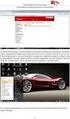 Instrukcja instalacji urządzeń kryptograficznych dla użytkowników zmieniających metodę logowania i autoryzacji transakcji z kodów SMS na podpis elektroniczny Bank BGŻ BNP Paribas Spółka Akcyjna z siedzibą
Instrukcja instalacji urządzeń kryptograficznych dla użytkowników zmieniających metodę logowania i autoryzacji transakcji z kodów SMS na podpis elektroniczny Bank BGŻ BNP Paribas Spółka Akcyjna z siedzibą
Certyfikat kwalifikowany
 Certyfikat kwalifikowany Krok 3 Pobranie certyfikatu kwalifikowanego. Instrukcja uzyskania certyfikatu kwalifikowanego Krok 3 Pobranie certyfikatu kwalifikowanego Wersja 1.6 Spis treści 1. KROK 3 Pobranie
Certyfikat kwalifikowany Krok 3 Pobranie certyfikatu kwalifikowanego. Instrukcja uzyskania certyfikatu kwalifikowanego Krok 3 Pobranie certyfikatu kwalifikowanego Wersja 1.6 Spis treści 1. KROK 3 Pobranie
Instalacja aplikacji
 1 Instalacja aplikacji SERTUM... 2 1.1 Pobranie programu z Internetu... 2 1.2 Instalacja programu... 2 1.3 Logowanie... 3 2 Instalacja aplikacji RaportNet... 4 2.1 Pobranie programu z Internetu... 4 2.2
1 Instalacja aplikacji SERTUM... 2 1.1 Pobranie programu z Internetu... 2 1.2 Instalacja programu... 2 1.3 Logowanie... 3 2 Instalacja aplikacji RaportNet... 4 2.1 Pobranie programu z Internetu... 4 2.2
SKRÓCONA INSTRUKCJA INSTALACJI MODEMU I KONFIGURACJA POŁĄCZENIA Z INTERNETEM NA WINDOWS 8 DLA AnyDATA ADU-520L
 SKRÓCONA INSTRUKCJA INSTALACJI MODEMU I KONFIGURACJA POŁĄCZENIA Z INTERNETEM NA WINDOWS 8 DLA AnyDATA ADU-520L Przed rozpoczęciem instalacji przygotuj wszystkie niezbędne elementy wymagane do poprawnej
SKRÓCONA INSTRUKCJA INSTALACJI MODEMU I KONFIGURACJA POŁĄCZENIA Z INTERNETEM NA WINDOWS 8 DLA AnyDATA ADU-520L Przed rozpoczęciem instalacji przygotuj wszystkie niezbędne elementy wymagane do poprawnej
Poradnik użytkownika pomoc techniczna
 Poradnik użytkownika pomoc techniczna Poradnik dotyczy komputerów z zainstalowanym systemem Windows 1 Spis treści I. POSTĘPOWANIE W PRZYPADKU PROBLEMÓW Z URUCHOMIENIEM APLIKACJI SUPERMAKLER... 3 1. JAVA
Poradnik użytkownika pomoc techniczna Poradnik dotyczy komputerów z zainstalowanym systemem Windows 1 Spis treści I. POSTĘPOWANIE W PRZYPADKU PROBLEMÓW Z URUCHOMIENIEM APLIKACJI SUPERMAKLER... 3 1. JAVA
Instrukcja aktualizacji oprogramowania (firmware) serwera DIN2 systemu F&Home RADIO.
 Instrukcja aktualizacji oprogramowania (firmware) serwera DIN2 systemu F&Home RADIO. UWAGA! Niniejsza instrukcja opisuje aktualizację oprogramowania serwera metodą podania firmware na pendrive umieszczonym
Instrukcja aktualizacji oprogramowania (firmware) serwera DIN2 systemu F&Home RADIO. UWAGA! Niniejsza instrukcja opisuje aktualizację oprogramowania serwera metodą podania firmware na pendrive umieszczonym
Wysyłka wniosko w ZUS - EKS. Instrukcja użytkownika aplikacji Wysyłka wniosków ZUS EKS
 Wysyłka wniosko w ZUS - EKS Instrukcja użytkownika aplikacji Wysyłka wniosków ZUS EKS Spis treści Wysyłka elektronicznych wniosków ZUS EKS do portalu PUE ZUS... 2 Instalacja aplikacji... 2 Aktualizacja
Wysyłka wniosko w ZUS - EKS Instrukcja użytkownika aplikacji Wysyłka wniosków ZUS EKS Spis treści Wysyłka elektronicznych wniosków ZUS EKS do portalu PUE ZUS... 2 Instalacja aplikacji... 2 Aktualizacja
Platforma szkoleniowa krok po kroku. Poradnik Kursanta
 - 1 - Platforma szkoleniowa krok po kroku Poradnik Kursanta PORA - 2 - Jeśli masz problemy z uruchomieniem Platformy szkoleniowej warto sprawdzić poprawność poniższych konfiguracji: - 3 - SPRZĘT Procesor
- 1 - Platforma szkoleniowa krok po kroku Poradnik Kursanta PORA - 2 - Jeśli masz problemy z uruchomieniem Platformy szkoleniowej warto sprawdzić poprawność poniższych konfiguracji: - 3 - SPRZĘT Procesor
Nowe notowania epromak Professional
 Nowe notowania epromak Professional Poniższa instrukcja obsługi zawiera: 1. Pobranie pliku instalacyjnego... 1 2. Proces Instalacji... 2 3. Uruchomienie notowań... 4 4. Dodatkowe funkcjonalności... 6 1.
Nowe notowania epromak Professional Poniższa instrukcja obsługi zawiera: 1. Pobranie pliku instalacyjnego... 1 2. Proces Instalacji... 2 3. Uruchomienie notowań... 4 4. Dodatkowe funkcjonalności... 6 1.
Poradnik zetula.pl. Jak założyć konto na zetula.pl. i zabezpieczyć dane na swoim komputerze?
 Poradnik zetula.pl Jak założyć konto na zetula.pl i zabezpieczyć dane na swoim komputerze? 1.Wejdź na stronę www.zetula.pl 2.Kliknij na odnośniku Utwórz nowe konto 3.Wypełnij formularz rejestracyjny. Pola
Poradnik zetula.pl Jak założyć konto na zetula.pl i zabezpieczyć dane na swoim komputerze? 1.Wejdź na stronę www.zetula.pl 2.Kliknij na odnośniku Utwórz nowe konto 3.Wypełnij formularz rejestracyjny. Pola
Instalacja aplikacji komunikacyjnej modułu pl.id
 Instalacja aplikacji komunikacyjnej modułu pl.id Spis treści 1. Wymagania... 3 2. Import certyfikatu osobistego... 3 3. Uzyskanie odcisku palca (Thumbprint) certyfikatu prywatnego... 7 4. Instalacja aplikacji
Instalacja aplikacji komunikacyjnej modułu pl.id Spis treści 1. Wymagania... 3 2. Import certyfikatu osobistego... 3 3. Uzyskanie odcisku palca (Thumbprint) certyfikatu prywatnego... 7 4. Instalacja aplikacji
Instrukcja Instalacji
 Generator Wniosków Płatniczych dla Programu Operacyjnego Kapitał Ludzki Instrukcja Instalacji Aplikacja współfinansowana ze środków Unii Europejskiej w ramach Europejskiego Funduszu Społecznego Spis treści
Generator Wniosków Płatniczych dla Programu Operacyjnego Kapitał Ludzki Instrukcja Instalacji Aplikacja współfinansowana ze środków Unii Europejskiej w ramach Europejskiego Funduszu Społecznego Spis treści
Instrukcja instalacji programu SPSS Statistics 21
 Instrukcja instalacji programu SPSS Statistics 21 UWAGA: DO POPRAWNEGO, PEŁNEGO ZAINSTALOWANIA (AKTYWACJI) PROGRAMU SPSS Statistics 21 NIEZBĘDNE JEST AKTYWNE POŁĄCZENIE Z INTERNETEM PODCZAS INSTALACJI
Instrukcja instalacji programu SPSS Statistics 21 UWAGA: DO POPRAWNEGO, PEŁNEGO ZAINSTALOWANIA (AKTYWACJI) PROGRAMU SPSS Statistics 21 NIEZBĘDNE JEST AKTYWNE POŁĄCZENIE Z INTERNETEM PODCZAS INSTALACJI
Microsoft Office 365
 44-330 Jastrzębie-Zdrój, ul. Armii Krajowej 56 Tel. 32 476 2345, Fax: 32 476 1185 e-mail: firma@advicom.pl Instrukcja instalacji w domu UWAGA! Microsoft Office 365 Uprzejmie informujemy, że prawo do korzystania
44-330 Jastrzębie-Zdrój, ul. Armii Krajowej 56 Tel. 32 476 2345, Fax: 32 476 1185 e-mail: firma@advicom.pl Instrukcja instalacji w domu UWAGA! Microsoft Office 365 Uprzejmie informujemy, że prawo do korzystania
Wczytywanie cenników z poziomu programu Norma EXPERT... 2. Tworzenie własnych cenników w programie Norma EXPERT... 4
 Spis treści Wczytywanie cenników z poziomu programu Norma EXPERT... 2 Tworzenie własnych cenników w programie Norma EXPERT... 4 Wczytywanie cenników z poziomu serwisu internetowego www.intercenbud.pl do
Spis treści Wczytywanie cenników z poziomu programu Norma EXPERT... 2 Tworzenie własnych cenników w programie Norma EXPERT... 4 Wczytywanie cenników z poziomu serwisu internetowego www.intercenbud.pl do
PekaoBIZNES 24 Szybki START. Przewodnik dla Użytkowników z dostępem podstawowym
 PekaoBIZNES 24 Szybki START Przewodnik dla Użytkowników z dostępem podstawowym Podręcznik przygotowany na potrzeby wdrożenia systemu w zborach i obwodach Świadków Jehowy ZAWARTOŚĆ PRZEWODNIKA Niniejszy
PekaoBIZNES 24 Szybki START Przewodnik dla Użytkowników z dostępem podstawowym Podręcznik przygotowany na potrzeby wdrożenia systemu w zborach i obwodach Świadków Jehowy ZAWARTOŚĆ PRZEWODNIKA Niniejszy
Przewodnik dla użytkownika. Instrukcja korzystania z aplikacji mobilnej mtoken Asseco MAA
 1. Wstęp... 3 2. Wymagania techniczne... 3 3. Instalacja mtoken Asseco MAA na urządzeniu mobilnym... 4 5. Logowanie do aplikacji mtoken Asseco MAA...10 5. Autoryzacja dyspozycji złożonej w systemie bankowości
1. Wstęp... 3 2. Wymagania techniczne... 3 3. Instalacja mtoken Asseco MAA na urządzeniu mobilnym... 4 5. Logowanie do aplikacji mtoken Asseco MAA...10 5. Autoryzacja dyspozycji złożonej w systemie bankowości
Instrukcja użytkownika tokena mobilnego (mtokena) systemu KBI
 Instrukcja użytkownika tokena mobilnego (mtokena) systemu KBI Instrukcja mtoken Bank Spółdzielczy w Brodnicy Strona 1 Wstęp Głównym zadaniem aplikacji token mobilny (Asseco MAA) zwanej dalej mtokenem jest
Instrukcja użytkownika tokena mobilnego (mtokena) systemu KBI Instrukcja mtoken Bank Spółdzielczy w Brodnicy Strona 1 Wstęp Głównym zadaniem aplikacji token mobilny (Asseco MAA) zwanej dalej mtokenem jest
Spis treści REJESTRACJA NOWEGO KONTA UŻYTKOWNIKA PANEL ZMIANY HASŁA PANEL EDYCJI DANYCH UŻYTKOWNIKA EXTRANET.NET...
 Spis treści... 1 1. REJESTRACJA NOWEGO KONTA UŻYTKOWNIKA... 3 2. PANEL ZMIANY HASŁA... 5 3. PANEL EDYCJI DANYCH UŻYTKOWNIKA... 6 4. EXTRANET.NET... 8 a. ZMIANA HASŁA EXTRANET.NET... 10 5. PZPN24... 12
Spis treści... 1 1. REJESTRACJA NOWEGO KONTA UŻYTKOWNIKA... 3 2. PANEL ZMIANY HASŁA... 5 3. PANEL EDYCJI DANYCH UŻYTKOWNIKA... 6 4. EXTRANET.NET... 8 a. ZMIANA HASŁA EXTRANET.NET... 10 5. PZPN24... 12
Instrukcja instalacji oraz konfiguracji sterowników. MaxiEcu 2.0
 Instrukcja instalacji oraz konfiguracji sterowników. MaxiEcu 2.0 Wersja instrukcji 1.0.1 1 SPIS TREŚCI 1. Sprawdzenie wersji systemu Windows... 3 2. Instalacja sterowników interfejsu diagnostycznego...
Instrukcja instalacji oraz konfiguracji sterowników. MaxiEcu 2.0 Wersja instrukcji 1.0.1 1 SPIS TREŚCI 1. Sprawdzenie wersji systemu Windows... 3 2. Instalacja sterowników interfejsu diagnostycznego...
Poradnik instalacyjny sterownika CDC-ACM Dla systemów Windows
 Poradnik instalacyjny sterownika CDC-ACM Dla systemów Windows Wersja 1.00 Do użytku z wersją sterownika CDC-ACM 1.0 i nowszymi Spis treści 1 Przegląd systemu... 2 Wprowadzenie... 2 2 Instalacja... 3 2.1
Poradnik instalacyjny sterownika CDC-ACM Dla systemów Windows Wersja 1.00 Do użytku z wersją sterownika CDC-ACM 1.0 i nowszymi Spis treści 1 Przegląd systemu... 2 Wprowadzenie... 2 2 Instalacja... 3 2.1
Problemy techniczne. Jak uruchomić program Optivum dla wybranej licencji w przypadku, gdy jednostka posiada dwie licencje na używanie programu?
 Problemy techniczne Jak uruchomić program Optivum dla wybranej licencji w przypadku, gdy jednostka posiada dwie licencje na używanie programu? Korzystanie z zainstalowanego na komputerze programu Optivum
Problemy techniczne Jak uruchomić program Optivum dla wybranej licencji w przypadku, gdy jednostka posiada dwie licencje na używanie programu? Korzystanie z zainstalowanego na komputerze programu Optivum
Instrukcja wgrywania Certyfikatu Klienta do przeglądarki Mozilla Firefox. System Bankowości Internetowej KIRI BS 2012
 Instrukcja wgrywania Certyfikatu Klienta do przeglądarki Mozilla Firefox System Bankowości Internetowej KIRI BS 2012 1) Wstęp Do prawidłowego działania systemu Bankowości Internetowej KIRI BS wymagany
Instrukcja wgrywania Certyfikatu Klienta do przeglądarki Mozilla Firefox System Bankowości Internetowej KIRI BS 2012 1) Wstęp Do prawidłowego działania systemu Bankowości Internetowej KIRI BS wymagany
Skrócona instrukcja pracy z Generatorem Wniosków
 Skrócona instrukcja pracy z Generatorem Wniosków I. OGÓLNA OBSŁUGA GENERATORA WNIOSKÓW Rozpoczynanie pracy z generatorem przez nowych użytkowników Aby skorzystać z Generatora Wniosków należy posiadać konto
Skrócona instrukcja pracy z Generatorem Wniosków I. OGÓLNA OBSŁUGA GENERATORA WNIOSKÓW Rozpoczynanie pracy z generatorem przez nowych użytkowników Aby skorzystać z Generatora Wniosków należy posiadać konto
Instrukcja instalacji programu SPSS Statistics 23
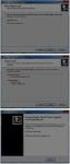 Instrukcja instalacji programu SPSS Statistics 23 UWAGA: DO POPRAWNEGO, PEŁNEGO ZAINSTALOWANIA (AKTYWACJI) PROGRAMU SPSS Statistics 23 NIEZBĘDNE JEST AKTYWNE POŁĄCZENIE Z INTERNETEM PODCZAS INSTALACJI
Instrukcja instalacji programu SPSS Statistics 23 UWAGA: DO POPRAWNEGO, PEŁNEGO ZAINSTALOWANIA (AKTYWACJI) PROGRAMU SPSS Statistics 23 NIEZBĘDNE JEST AKTYWNE POŁĄCZENIE Z INTERNETEM PODCZAS INSTALACJI
Instrukcja logowania i realizacji podstawowych transakcji w systemie bankowości internetowej dla klientów biznesowych BusinessPro.
 Instrukcja logowania i realizacji podstawowych transakcji w systemie bankowości internetowej dla klientów biznesowych BusinessPro aktualizacja: 12 czerwca 2017 r. Spis treści: 1. Pierwsze logowanie do
Instrukcja logowania i realizacji podstawowych transakcji w systemie bankowości internetowej dla klientów biznesowych BusinessPro aktualizacja: 12 czerwca 2017 r. Spis treści: 1. Pierwsze logowanie do
Aktualizacja dodatku Saba Security Plugin w przeglądarce Firefox 56
 Aktualizacja dodatku Saba Security Plugin w przeglądarce Firefox 56 I. Firefox w wersji 64 bitowej W przypadku, gdy przeglądarka Firefox v 56.0 (32 bity) samoczynnie aktualizuje się do wersji 56.0 (64
Aktualizacja dodatku Saba Security Plugin w przeglądarce Firefox 56 I. Firefox w wersji 64 bitowej W przypadku, gdy przeglądarka Firefox v 56.0 (32 bity) samoczynnie aktualizuje się do wersji 56.0 (64
Symfonia Produkcja Instrukcja instalacji. Wersja 2013
 Symfonia Produkcja Instrukcja instalacji Wersja 2013 Windows jest znakiem towarowym firmy Microsoft Corporation. Adobe, Acrobat, Acrobat Reader, Acrobat Distiller są zastrzeżonymi znakami towarowymi firmy
Symfonia Produkcja Instrukcja instalacji Wersja 2013 Windows jest znakiem towarowym firmy Microsoft Corporation. Adobe, Acrobat, Acrobat Reader, Acrobat Distiller są zastrzeżonymi znakami towarowymi firmy
Instrukcja dla użytkowników Windows Vista Certyfikat Certum Basic ID
 Instrukcja dla użytkowników Windows Vista Certyfikat Certum Basic ID wersja 1.3 Spis treści 1. INSTALACJA CERTYFIKATU... 3 1.1. KLUCZ ZAPISANY BEZPOŚREDNIO DO PRZEGLĄDARKI (NA TYM KOMPUTERZE),... 3 1.2.
Instrukcja dla użytkowników Windows Vista Certyfikat Certum Basic ID wersja 1.3 Spis treści 1. INSTALACJA CERTYFIKATU... 3 1.1. KLUCZ ZAPISANY BEZPOŚREDNIO DO PRZEGLĄDARKI (NA TYM KOMPUTERZE),... 3 1.2.
Certyfikat Certum Basic ID. Instrukcja dla użytkowników Windows Vista. wersja 1.3 UNIZETO TECHNOLOGIES SA
 Certyfikat Certum Basic ID Instrukcja dla użytkowników Windows Vista wersja 1.3 Spis treści 1. INSTALACJA CERTYFIKATU... 3 1.1. KLUCZ ZAPISANY BEZPOŚREDNIO DO PRZEGLĄDARKI (NA TYM KOMPUTERZE),... 3 1.2.
Certyfikat Certum Basic ID Instrukcja dla użytkowników Windows Vista wersja 1.3 Spis treści 1. INSTALACJA CERTYFIKATU... 3 1.1. KLUCZ ZAPISANY BEZPOŚREDNIO DO PRZEGLĄDARKI (NA TYM KOMPUTERZE),... 3 1.2.
INSTRUKCJA OBSŁUGI PEKAOTOKENA DLA UŻYTKOWNIKÓW PEKAO24
 INSTRUKCJA OBSŁUGI PEKAOTOKENA DLA UŻYTKOWNIKÓW PEKAO24 2 SPIS TREŚCI WYMAGANE USTAWIENIA TELEFONÓW... 3 ZMIANA METODY AUTORYZACJI NA PEKAOTOKEN... 3 INSTALACJA ORAZ URUCHOMIENIE APLIKACJI KROK PO KROKU...
INSTRUKCJA OBSŁUGI PEKAOTOKENA DLA UŻYTKOWNIKÓW PEKAO24 2 SPIS TREŚCI WYMAGANE USTAWIENIA TELEFONÓW... 3 ZMIANA METODY AUTORYZACJI NA PEKAOTOKEN... 3 INSTALACJA ORAZ URUCHOMIENIE APLIKACJI KROK PO KROKU...
Serwis enależności SPIS TREŚCI:
 Serwis enależności SPIS TREŚCI: 1. Wstęp 1.1 Charakterystyka systemu 1.2 Założenie Profilu Zaufanego 2. Praca z serwisem enależności 2.1 Rejestracja i pierwsze logowanie 2.2 Korzystanie z serwisu 2.3 Zakończenie
Serwis enależności SPIS TREŚCI: 1. Wstęp 1.1 Charakterystyka systemu 1.2 Założenie Profilu Zaufanego 2. Praca z serwisem enależności 2.1 Rejestracja i pierwsze logowanie 2.2 Korzystanie z serwisu 2.3 Zakończenie
Certyfikat niekwalifikowany zaufany Certum Silver. Instalacja i użytkowanie pod Windows Vista. wersja 1.0 UNIZETO TECHNOLOGIES SA
 Certyfikat niekwalifikowany zaufany Certum Silver Instalacja i użytkowanie pod Windows Vista wersja 1.0 Spis treści 1. POBRANIE CERTYFIKATU SILVER... 3 2. IMPORT CERTYFIKATU DO PROGRAMU POCZTA SYSTEMU
Certyfikat niekwalifikowany zaufany Certum Silver Instalacja i użytkowanie pod Windows Vista wersja 1.0 Spis treści 1. POBRANIE CERTYFIKATU SILVER... 3 2. IMPORT CERTYFIKATU DO PROGRAMU POCZTA SYSTEMU
PODRĘCZNIK OBSŁUGI BUSINESSNET
 PODRĘCZNIK OBSŁUGI BUSINESSNET. LOGOWANIE. AUTORYZACJA ZLECENIA. NOWY KLUCZ. PRZELEWY 5. ZLECENIA STAŁE 6. MODUŁ PRAWNY 7. DOSTĘP DO DEALINGNET 8. ANKIETA MIFID 9. CERTYFIKAT KWALIFIKOWANY JAK ZALOGOWAĆ
PODRĘCZNIK OBSŁUGI BUSINESSNET. LOGOWANIE. AUTORYZACJA ZLECENIA. NOWY KLUCZ. PRZELEWY 5. ZLECENIA STAŁE 6. MODUŁ PRAWNY 7. DOSTĘP DO DEALINGNET 8. ANKIETA MIFID 9. CERTYFIKAT KWALIFIKOWANY JAK ZALOGOWAĆ
Instrukcja aktualizacji oprogramowania (firmware) serwera DESKTOP 1.0 systemu F&Home RADIO.
 Instrukcja aktualizacji oprogramowania (firmware) serwera DESKTOP 1.0 systemu F&Home RADIO. 1. Upewnij się, że masz serwer w wersji DESKTOP 1.0 jak na zdjęciu powyżej z trzema portami USB na froncie. Opisana
Instrukcja aktualizacji oprogramowania (firmware) serwera DESKTOP 1.0 systemu F&Home RADIO. 1. Upewnij się, że masz serwer w wersji DESKTOP 1.0 jak na zdjęciu powyżej z trzema portami USB na froncie. Opisana
KSS Patron Zawody Instrukcja instalacji i obsługi programu do rejestracji na zawodach sportowych stowarzyszenia KSS Patron.
 KSS Patron Zawody Instrukcja instalacji i obsługi programu do rejestracji na zawodach sportowych stowarzyszenia KSS Patron. 1. Wprowadzenie Program KSS Patron Zawody został stworzony celem ułatwienia rejestracji
KSS Patron Zawody Instrukcja instalacji i obsługi programu do rejestracji na zawodach sportowych stowarzyszenia KSS Patron. 1. Wprowadzenie Program KSS Patron Zawody został stworzony celem ułatwienia rejestracji
Nagrywamy podcasty program Audacity
 Pobieranie i instalacja Program Audacity jest darmowym zaawansowanym i wielościeżkowym edytorem plików dźwiękowych rozpowszechnianym na licencji GNU GPL. Jest w wersjach dla systemów typu Unix/Linux, Microsoft
Pobieranie i instalacja Program Audacity jest darmowym zaawansowanym i wielościeżkowym edytorem plików dźwiękowych rozpowszechnianym na licencji GNU GPL. Jest w wersjach dla systemów typu Unix/Linux, Microsoft
Synchronizator plików (SSC) - dokumentacja
 SZARP http://www.szarp.org Synchronizator plików (SSC) - dokumentacja Wersja pliku: $Id: ssc.sgml 4420 2007-09-18 11:19:02Z schylek$ > 1. Witamy w programie SSC Synchronizator plików (SZARP Sync Client,
SZARP http://www.szarp.org Synchronizator plików (SSC) - dokumentacja Wersja pliku: $Id: ssc.sgml 4420 2007-09-18 11:19:02Z schylek$ > 1. Witamy w programie SSC Synchronizator plików (SZARP Sync Client,
PRZEWODNIK UŻYTKOWNIKA PO PORTALU KARTOWYM KARTOSFERA
 PRZEWODNIK UŻYTKOWNIKA PO PORTALU KARTOWYM KARTOSFERA SPIS TREŚCI 1. Wstęp...3 1.1 Zanim zaczniesz konfiguracja przeglądarki internetowej...3 2. Rejestracja i logowanie w portalu kartowym...3 2.1 Rejestracja
PRZEWODNIK UŻYTKOWNIKA PO PORTALU KARTOWYM KARTOSFERA SPIS TREŚCI 1. Wstęp...3 1.1 Zanim zaczniesz konfiguracja przeglądarki internetowej...3 2. Rejestracja i logowanie w portalu kartowym...3 2.1 Rejestracja
System Symfonia e-dokumenty
 System Symfonia e-dokumenty Konfiguracja Symfonia e-dokumenty Wersja 2012.1 Konfiguracja Symfonia e-dokumenty 2012.1 Instalacja Symfonia e-dokumenty 2012.1 Należy pamiętać, że na danym systemie operacyjnym
System Symfonia e-dokumenty Konfiguracja Symfonia e-dokumenty Wersja 2012.1 Konfiguracja Symfonia e-dokumenty 2012.1 Instalacja Symfonia e-dokumenty 2012.1 Należy pamiętać, że na danym systemie operacyjnym
Kalkulator kalorii i wartości odżywczych by CTI. Instrukcja
 Kalkulator kalorii i wartości odżywczych by CTI Instrukcja Spis treści 1. Opis programu... 3 2. Logowanie... 4 3. Okno główne programu... 4 4. Tworzenie receptury, generowanie etykiety wartości odżywczych...
Kalkulator kalorii i wartości odżywczych by CTI Instrukcja Spis treści 1. Opis programu... 3 2. Logowanie... 4 3. Okno główne programu... 4 4. Tworzenie receptury, generowanie etykiety wartości odżywczych...
PRODUKCJA BY CTI INSTRUKCJA INSTALACJI I KONFIGURACJI
 PRODUKCJA BY CTI INSTRUKCJA INSTALACJI I KONFIGURACJI Spis treści Ważne informacje przed instalacją... 3 1. Instalacja oprogramowania... 4 2. Konfiguracja połączenia z serwerem SQL oraz z programem OPTIMA...
PRODUKCJA BY CTI INSTRUKCJA INSTALACJI I KONFIGURACJI Spis treści Ważne informacje przed instalacją... 3 1. Instalacja oprogramowania... 4 2. Konfiguracja połączenia z serwerem SQL oraz z programem OPTIMA...
System Zdalnej Obsługi Certyfikatów 2.0 Instrukcja użytkownika
 System Zdalnej Obsługi Certyfikatów 2.0 Instrukcja użytkownika Departament Bezpieczeństwa, Wydział Kryptografii Warszawa, 2016 Spis treści Wstęp 2 1. Generowanie kluczy kryptograficznych i certyfikatów
System Zdalnej Obsługi Certyfikatów 2.0 Instrukcja użytkownika Departament Bezpieczeństwa, Wydział Kryptografii Warszawa, 2016 Spis treści Wstęp 2 1. Generowanie kluczy kryptograficznych i certyfikatów
timetrack Przewodnik Użytkownika timetrack Najważniejsze Funkcje
 timetrack Przewodnik Użytkownika timetrack jest łatwą w obsłudze aplikacją, stworzoną do rejestracji czasu. Pozwala ona na zapisywanie czasu spędzonego z klientami oraz podczas pracy nad projektami i zadaniami
timetrack Przewodnik Użytkownika timetrack jest łatwą w obsłudze aplikacją, stworzoną do rejestracji czasu. Pozwala ona na zapisywanie czasu spędzonego z klientami oraz podczas pracy nad projektami i zadaniami
Instrukcja instalacji systemu. CardioScan 10, 11 i 12
 Instrukcja instalacji systemu CardioScan 10, 11 i 12 w wersji 76a/77a (pliki pobrane ze strony: http://www.oxford.com.pl/pobieranie/) Grudzień 2014 Strona 2 Instrukcja instalacji systemu CardioScan 10,
Instrukcja instalacji systemu CardioScan 10, 11 i 12 w wersji 76a/77a (pliki pobrane ze strony: http://www.oxford.com.pl/pobieranie/) Grudzień 2014 Strona 2 Instrukcja instalacji systemu CardioScan 10,
Instrukcja migracji do nowej bankowości internetowej dla obecnych użytkowników KIRI
 Instrukcja migracji do nowej bankowości internetowej dla obecnych użytkowników KIRI I. Pierwsze logowanie w nowym systemie bankowości internetowej przy migracji z KIRI 1. Po uruchomieniu przeglądarki internetowej
Instrukcja migracji do nowej bankowości internetowej dla obecnych użytkowników KIRI I. Pierwsze logowanie w nowym systemie bankowości internetowej przy migracji z KIRI 1. Po uruchomieniu przeglądarki internetowej
Przewodnik po Notowaniach Statica mdm 4
 Przewodnik po Notowaniach Statica mdm 4 Notowania Statica mdm 4 to nowa wszechstronna, łatwa w obsłudze aplikacja, przeznaczona dla osób inwestujących na rynkach finansowych. Jej główną funkcją jest wyświetlanie
Przewodnik po Notowaniach Statica mdm 4 Notowania Statica mdm 4 to nowa wszechstronna, łatwa w obsłudze aplikacja, przeznaczona dla osób inwestujących na rynkach finansowych. Jej główną funkcją jest wyświetlanie
POLITECHNIKA POZNAŃSKA
 POLITECHNIKA POZNAŃSKA DZIAŁ OBSŁUGI I EKSPLOATACJI Konfiguracja sieci eduroam na urządzeniach opartych o system Windows 8 Krok 1. Aby poprawnie skonfigurować sieć eduroam użytkownik powinien mieć mozliwość
POLITECHNIKA POZNAŃSKA DZIAŁ OBSŁUGI I EKSPLOATACJI Konfiguracja sieci eduroam na urządzeniach opartych o system Windows 8 Krok 1. Aby poprawnie skonfigurować sieć eduroam użytkownik powinien mieć mozliwość
Content Manager 2.0 podręcznik użytkownika
 Content Manager 2.0 podręcznik użytkownika W niniejszym podręczniku opisano sposób korzystania z programu Content Manager 2.0 do przeglądania, kupowania, pobierania i instalowania aktualizacji oraz dodatkowych
Content Manager 2.0 podręcznik użytkownika W niniejszym podręczniku opisano sposób korzystania z programu Content Manager 2.0 do przeglądania, kupowania, pobierania i instalowania aktualizacji oraz dodatkowych
instrukcja instalacji programu Neofon Spis treści Opis procedury instalacyjnej... 2 strona 1 z 8 Instrukcja instalacji programu Neofon
 instrukcja instalacji programu Neofon Spis treści Opis procedury instalacyjnej... 2 strona 1 z 8 Opis procedury instalacyjnej 1. Na stronie WWW usługi kliknij link http://update-neofon.tp.pl/neofon/ w
instrukcja instalacji programu Neofon Spis treści Opis procedury instalacyjnej... 2 strona 1 z 8 Opis procedury instalacyjnej 1. Na stronie WWW usługi kliknij link http://update-neofon.tp.pl/neofon/ w
elektroniczna Platforma Usług Administracji Publicznej
 elektroniczna Platforma Usług Administracji Publicznej Instrukcja użytkownika Instrukcja korzystania z certyfikatu wersja 7.6 Ministerstwo Spraw Wewnętrznych i Administracji ul. Batorego 5, 02-591 Warszawa
elektroniczna Platforma Usług Administracji Publicznej Instrukcja użytkownika Instrukcja korzystania z certyfikatu wersja 7.6 Ministerstwo Spraw Wewnętrznych i Administracji ul. Batorego 5, 02-591 Warszawa
ikasa Instrukcja użytkownika
 ikasa Instrukcja użytkownika Spis treści 1. Rejestracja w Usłudze ikasa... 1 2. Aktywacja aplikacji... 2 3. Realizacja płatności... 4 4. Weryfikacja historii płatności:... 5 5. Zmiana kodu PIN... 5 6.
ikasa Instrukcja użytkownika Spis treści 1. Rejestracja w Usłudze ikasa... 1 2. Aktywacja aplikacji... 2 3. Realizacja płatności... 4 4. Weryfikacja historii płatności:... 5 5. Zmiana kodu PIN... 5 6.
Moduł Handlowo-Magazynowy Przeprowadzanie inwentaryzacji z użyciem kolektorów danych
 Moduł Handlowo-Magazynowy Przeprowadzanie inwentaryzacji z użyciem kolektorów danych Wersja 3.77.320 29.10.2014 r. Poniższa instrukcja ma zastosowanie, w przypadku gdy w menu System Konfiguracja Ustawienia
Moduł Handlowo-Magazynowy Przeprowadzanie inwentaryzacji z użyciem kolektorów danych Wersja 3.77.320 29.10.2014 r. Poniższa instrukcja ma zastosowanie, w przypadku gdy w menu System Konfiguracja Ustawienia
PekaoBIZNES 24 Instrukcja obsługi dla Klienta Instalacja komponentu podpisu elektronicznego
 PekaoBIZNES 24 Instrukcja obsługi dla Klienta Instalacja komponentu podpisu elektronicznego Mistrzowska Bankowość Korporacyjna 1. Co to jest komponent podpisu elektronicznego i do czego służy? Komponent
PekaoBIZNES 24 Instrukcja obsługi dla Klienta Instalacja komponentu podpisu elektronicznego Mistrzowska Bankowość Korporacyjna 1. Co to jest komponent podpisu elektronicznego i do czego służy? Komponent
PIERWSZE LOGOWANIE W ING BUSINESSONLINE METODA OPARTA O NOŚNIK CERTYFIKATU (ETOKEN/KARTĘ)
 PIERWSZE LOGOWANIE W ING BUSINESSONLINE METODA OPARTA O NOŚNIK CERTYFIKATU (ETOKEN/KARTĘ) Uwaga: Do uruchomienia ING BusinessOnLine przy użyciu nowego nośnika certyfikatu konieczne jest posiadanie: Zainstalowanego
PIERWSZE LOGOWANIE W ING BUSINESSONLINE METODA OPARTA O NOŚNIK CERTYFIKATU (ETOKEN/KARTĘ) Uwaga: Do uruchomienia ING BusinessOnLine przy użyciu nowego nośnika certyfikatu konieczne jest posiadanie: Zainstalowanego
